
GS25 편의점 1+1 2+1 등 행사 상품 확인하기
GS25 편의점 앱에서 할인쿠폰 받아보기 GS25 편의점 20% 할인받기 (더팝 플러스 한끼 구독) GS25 편의점 커피 25% 할인받아보기 저번 시간에는 GS25에서 치킨, 도시락, 즉석식품, 삼각김밥 샌드위치, 샐
allstorys.tistory.com
지난 시간에는
GS25 편의점의 상품 중
1+1, 2+1 등의 행사를 진행하는 상품들을
매장에 직접 방문하지 않아도
GS25의 전용 앱인 나만의 냉장고 앱으로
간단하게 확인할 수 있는 방법에 대해서
포스팅해보았었습니다.
자신이 원하는 상품이
1+1 2+1나 여러 할인 행사에 포함되어 있는지
잘 파악하는 방법 또한
절약에 큰 도움이 될 수 있는 방법이라고
생각이 듭니다.
GS25 편의점의 나만의 냉장고 앱 외에
CU 편의점의 전용 앱인 포켓 CU 또한
이러한 기능이 존재하는데요
1+1, 2+1 및 할인행사 상품 등을
확인하는 데에는
1분이 걸리지 않을 정도로
매우 간편하게 확인 가능하니
이번 포스팅을 통해
해당 방법을 알아가시면 활용도가
높지 않을까 생각이 듭니다.
CU 편의점 1+1, 2+1 등의
할인행사 상품 확인하기
- 포켓CU 앱 설치 및 로그인 -

이번 포스팅의 주제인
CU 편의점에 직접 방문하지 않고도
1+1, 2+1 등의 할인 행사 상품 등을
확인해 보기 위해서
자신의 스마트폰 기종에 따라서
안드로이드 - PLAY 스토어
애플 - App 스토어에서
"포켓CU"를 검색하여 앱을 설치 후
실행해 줍니다.

포켓 CU 앱을 설치 후
실행하면 바로 보이는 홈 화면의
상단 좌측에 존재하는
로그인 해 주세요 문구를 클릭해 줍니다.
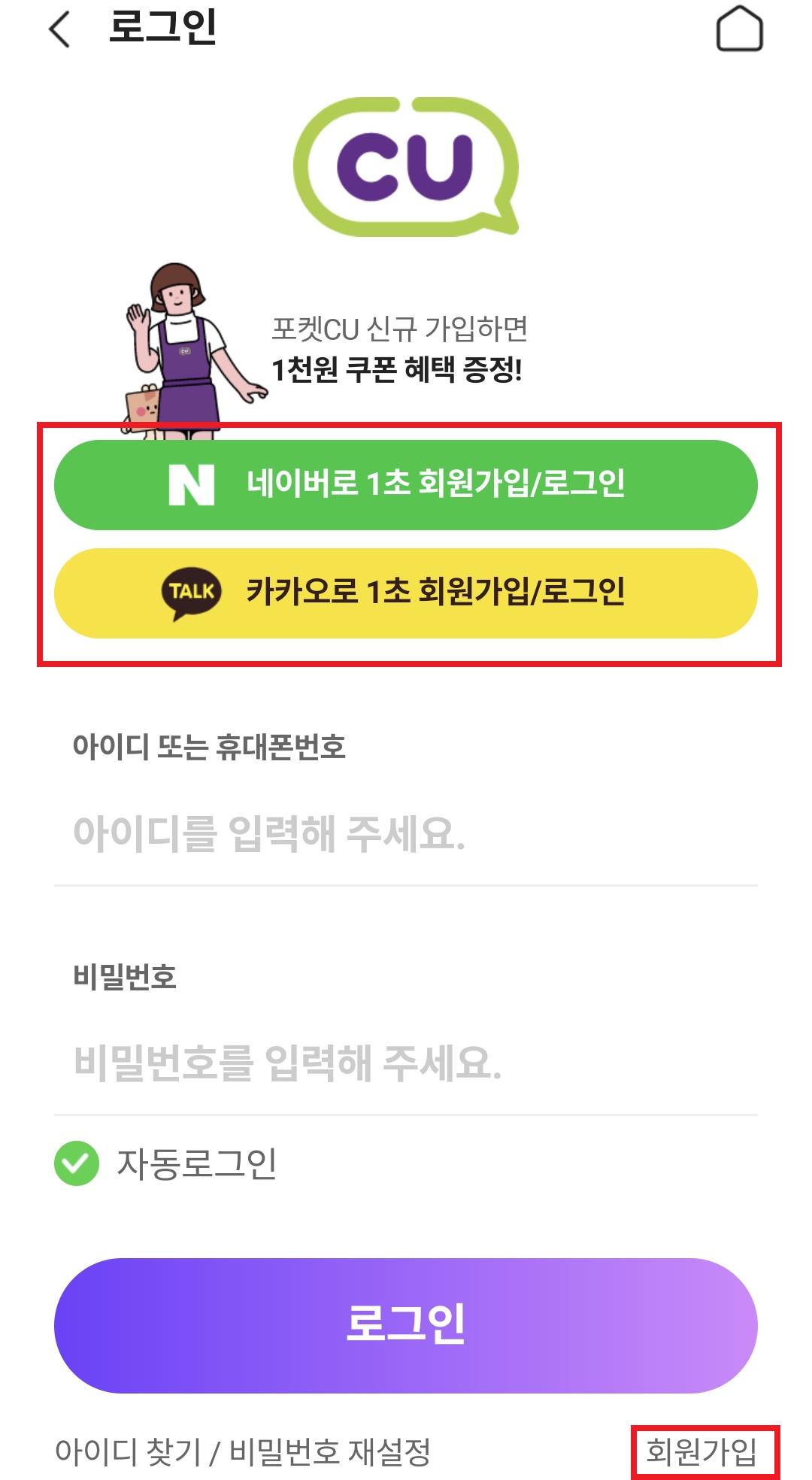
포켓 CU 앱의 경우 또한
일반적으로 앱에 회원가입하여
로그인하는 방법과
이미 존재하는
자신의 네이버, 카카오 계정을 통해
간편 회원가입/로그인하는 방법이 존재합니다.
원하는 방식을 선택하여 클릭해
로그인을 완료해 줍니다.
- 행사 상품 확인하기 -
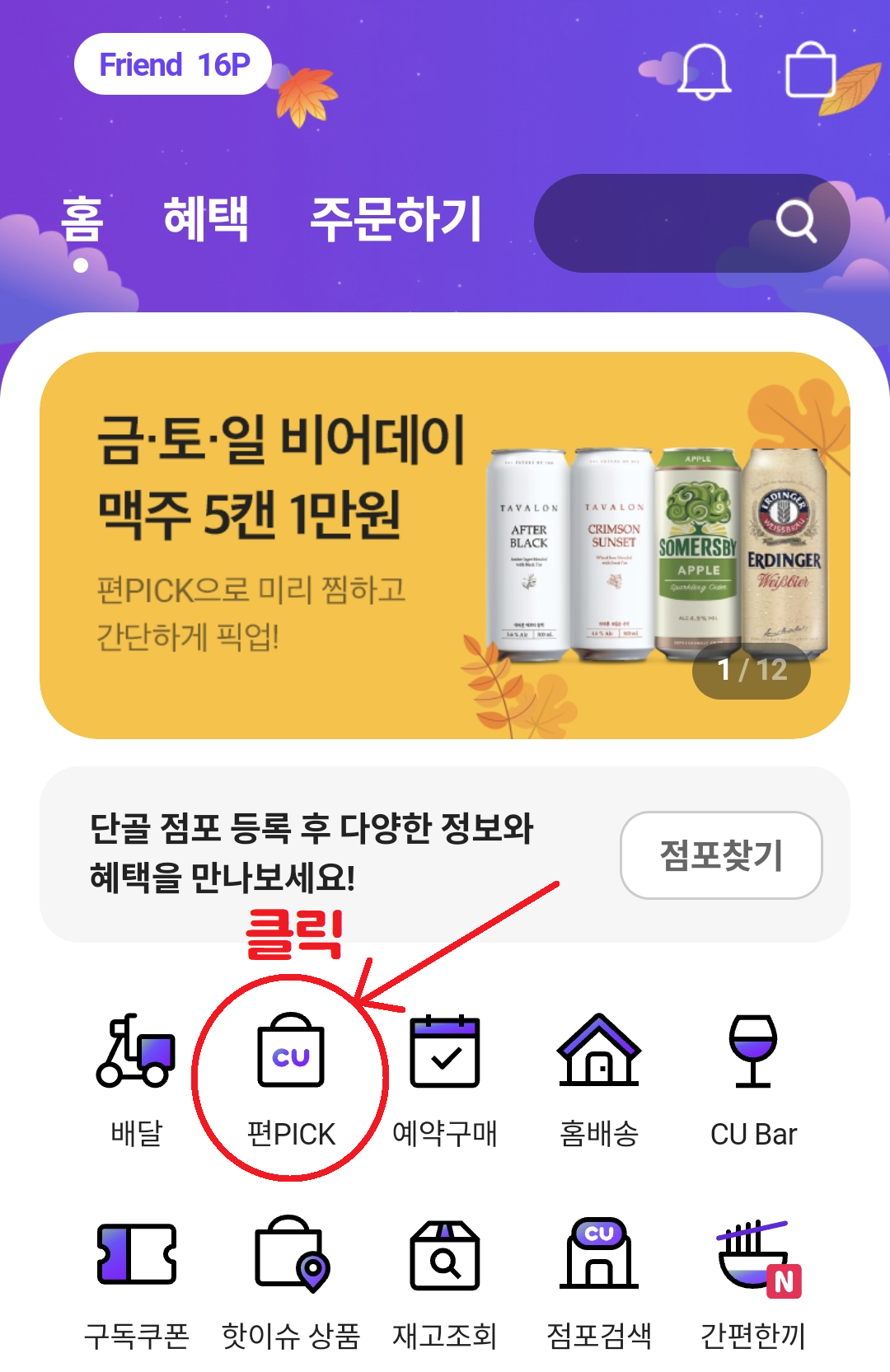
포켓 CU 앱에 로그인 후
다시 홈 화면으로 돌아와
화면 중앙에 존재하는 편PICK 메뉴를
클릭하여 줍니다.

편PICK 메뉴의
상단에 존재하는 배너를 확인해 보면
행사 상품을 전체적으로 확인하거나
원하는 특정 행사 상품들만
따로 확인을 할 수 있습니다.

배너를 옆으로 넘겨보면
이번 포스팅의 주제인
이달의 1+1, 2+1 배너 또한
확인할 수 있습니다.
이달의 1+1 배너를 클릭하면
CU 편의점에서
진행 중인 모든 1+1 행사 상품들을
확인할 수 있습니다.

자신이 원하는 상품이
어떤 행사가 진행 중인지 일일이
확인하기 힘들다면
상단에 존재하는 검색창을 통해
원하는 상품 또한 검색이 가능합니다.
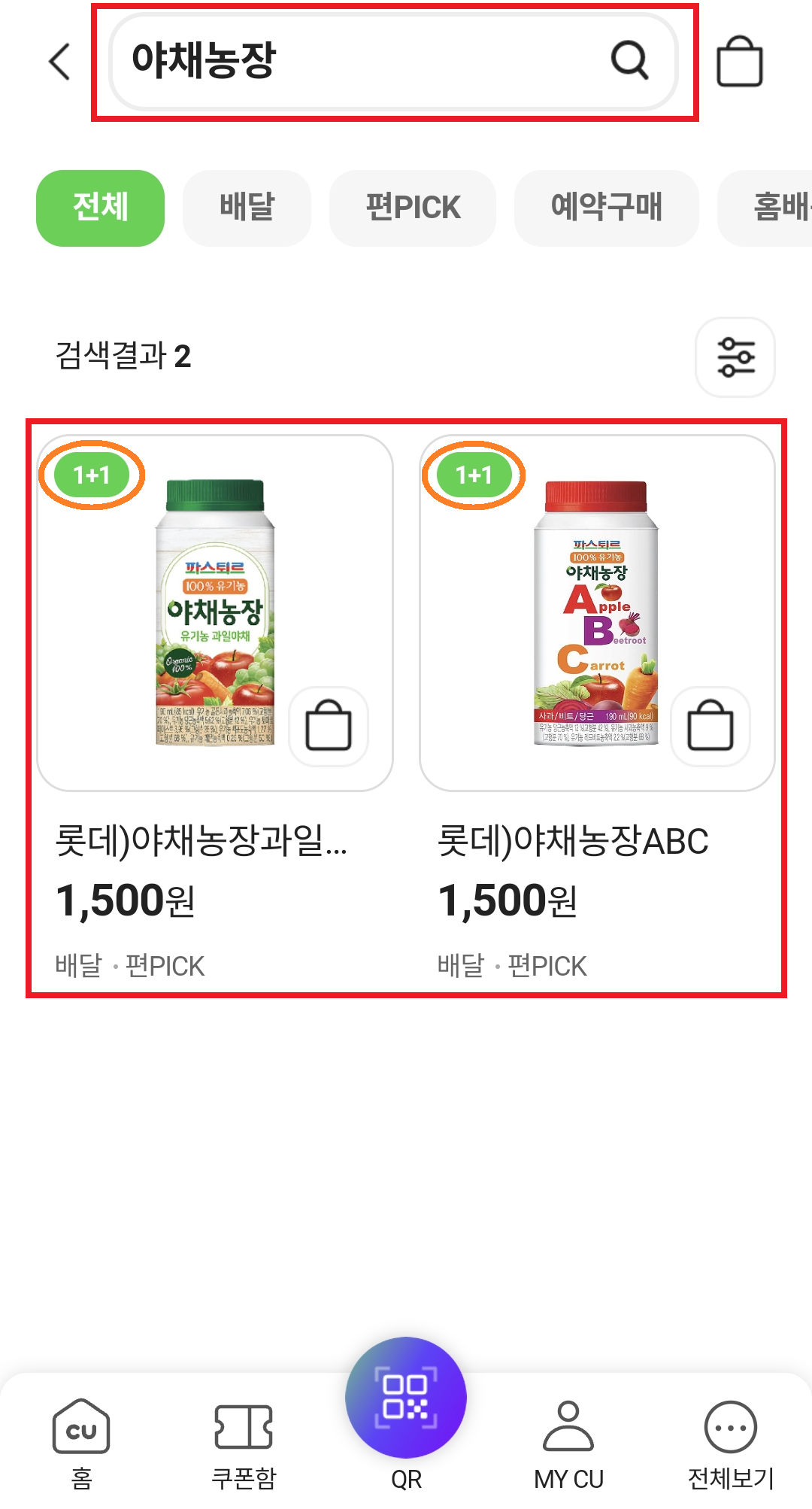
위의 사진처럼
야채농장 음료를 검색했더니
해당 상품이 어떤 행사에 포함되어 있는지
확인되는 모습입니다.
해당 상품을 구입해 보기 위해서
원하는 상품을 선택해 클릭해 줍니다.
- 행사 상품 구매하기 -


구매하려는 행사 상품을 클릭 후에
하단에 보이는 구매하기 버튼을 클릭 후
마지막으로 바로구매를 클릭해 줍니다.

바로 구매를 클릭하면
스마트 매칭과 직접 선택 메뉴가
나타나는데
특정 점포에서
꼭 구매해야 되는 상황이 아니라면
현 장소에서 가장 가깝고 재고가 많은
점포를 자동으로 매칭해주는
스마트 매칭을 선택해 줍니다.
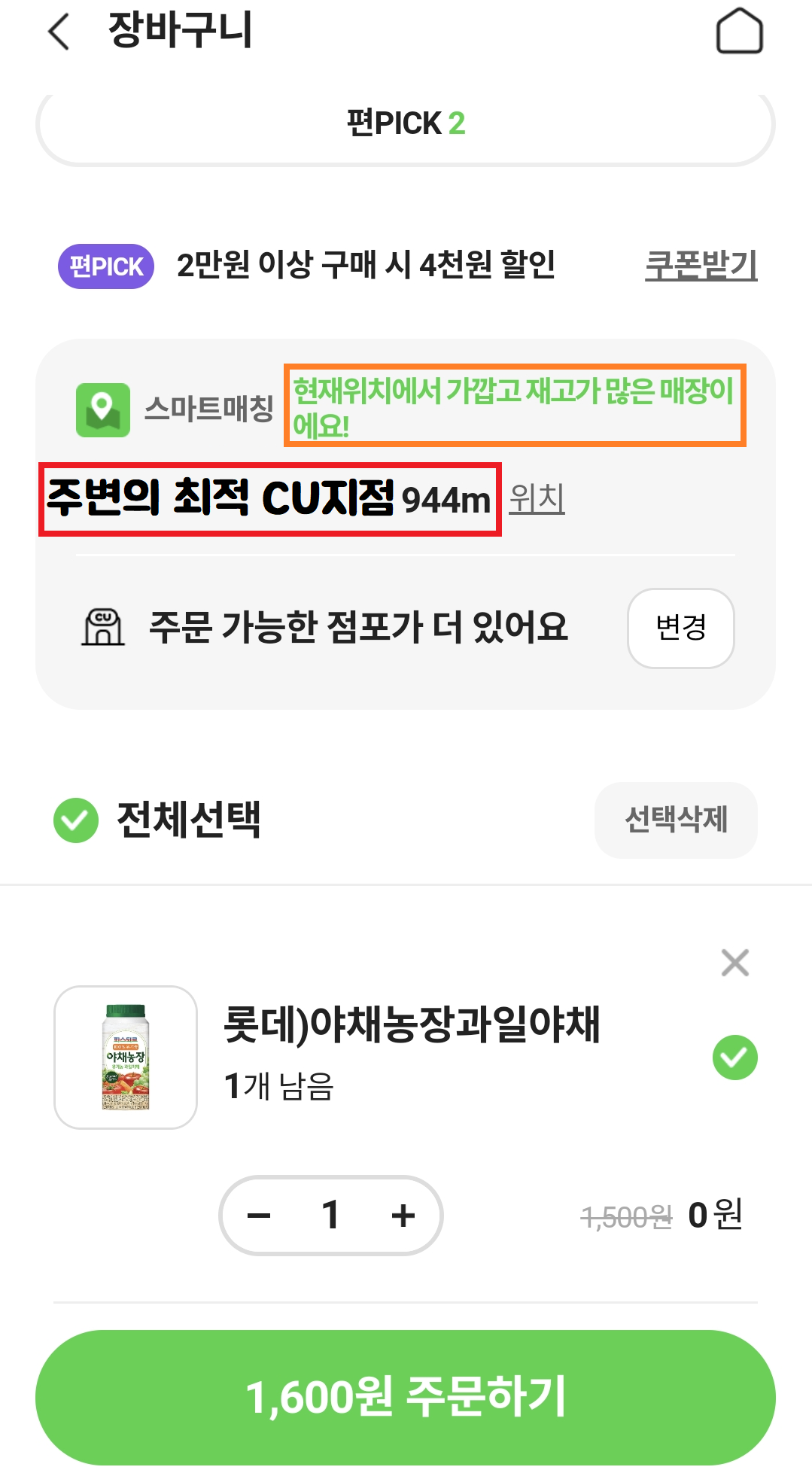
스마트 매칭을 선택하면
자신의 현재위치에서 가까우며
재고가 많은 매장이 자동으로 매칭됩니다.
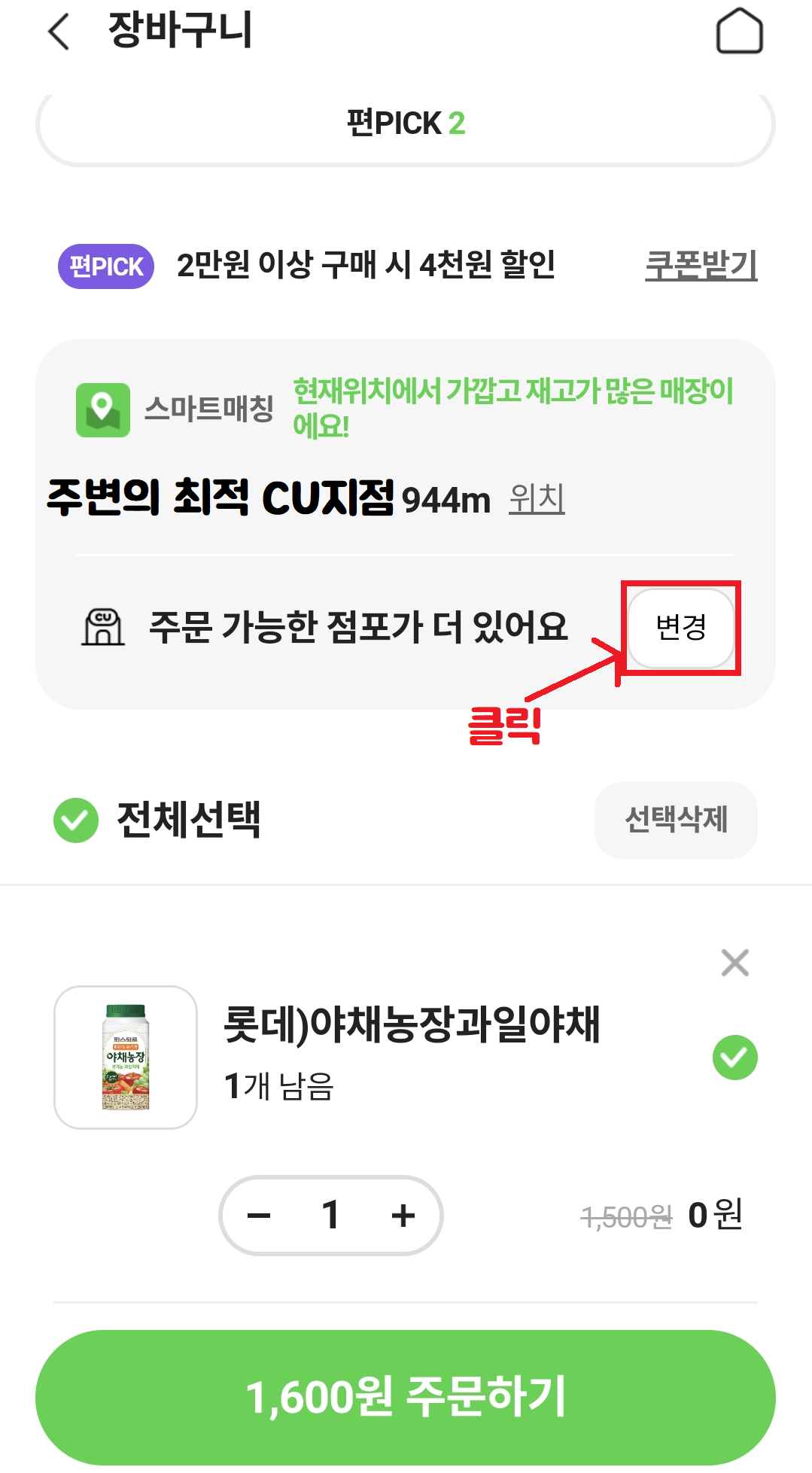
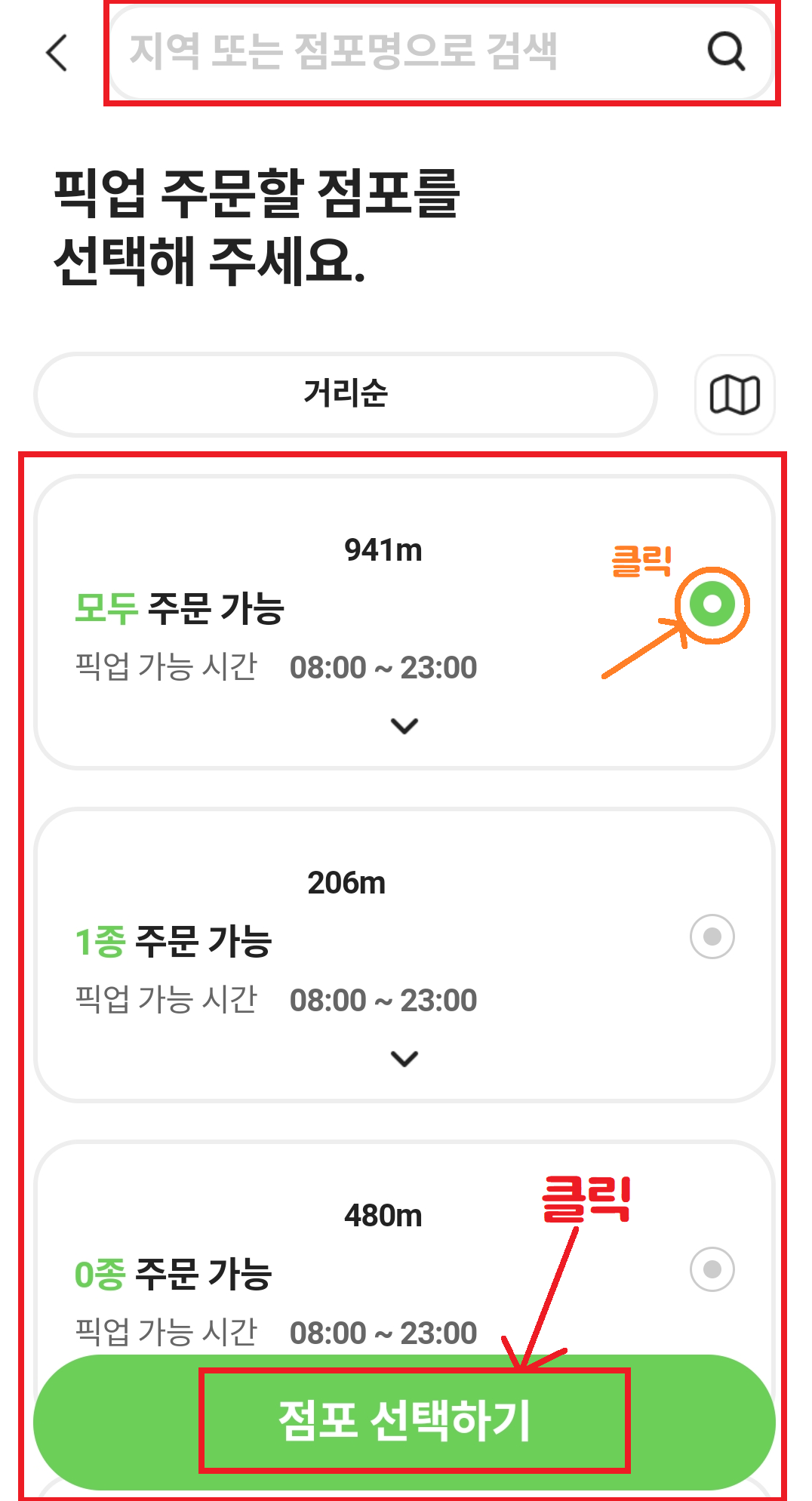
스마트 매칭된 매장의 점포명 아래에
주문 가능한 점포가 더 있어요 문구의
오른쪽에 존재하는 변경 버튼을 클릭하면
여러 조건의
주변 점포를 확인할 수 있으며
검색창을 활용하여 원하는
점포도 검색할 수 있습니다.
픽업하려는 점포를 선택해 줍니다.
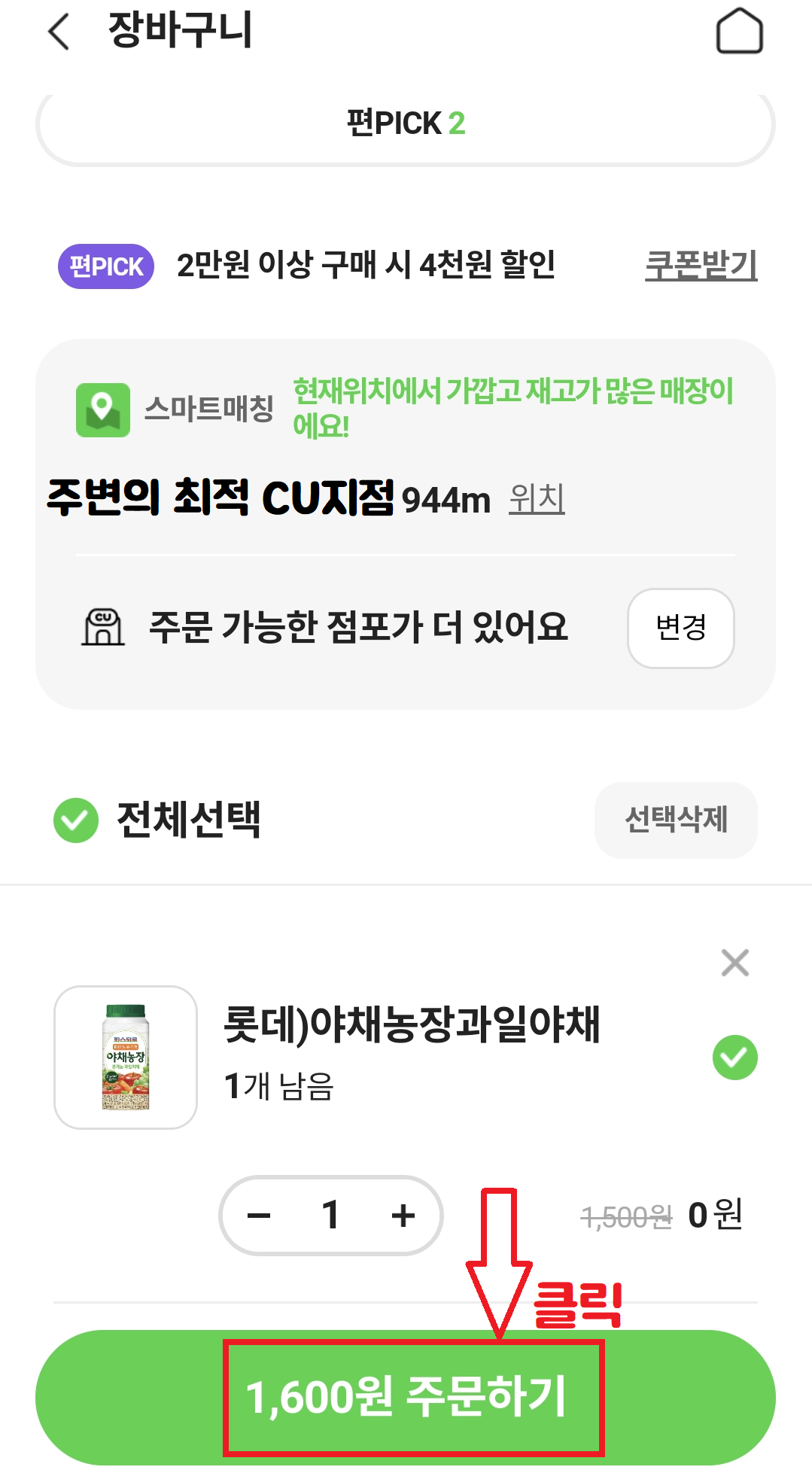
점포 선택이 완료되었다면
화면 하단의 주문하기 버튼을 클릭해 줍니다.
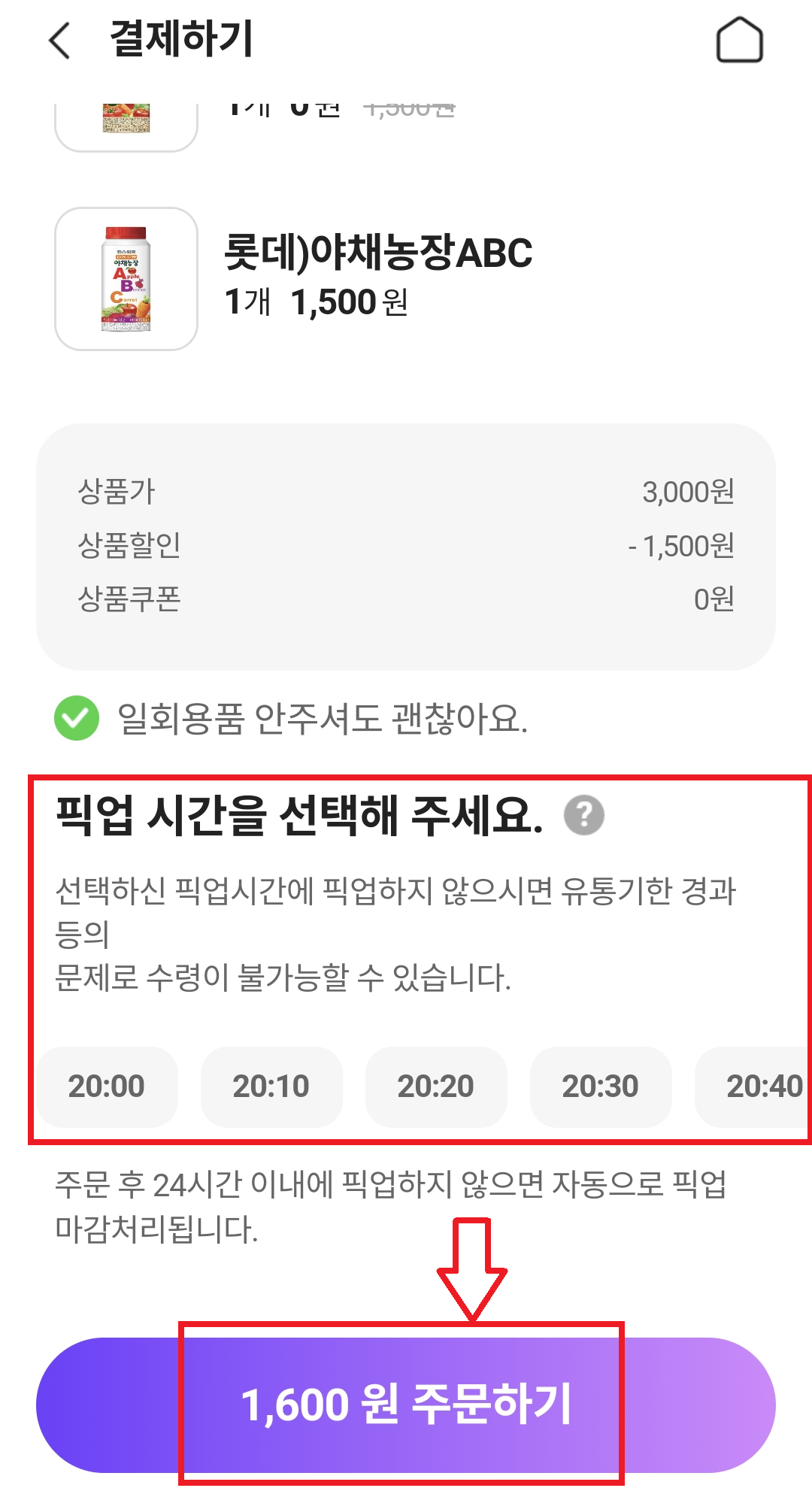
주문하기 버튼을 클릭 후에
해당 상품을 픽업할 시간 및
결제수단 등을 선택 후
이번에도
화면 아래의 주문하기 버튼을 클릭해
구매하기를 완료해 줍니다.
- 매장 픽업 방법 -

상품 구매까지 완료하셨다면
이제 해당 매장에 방문해 상품을 픽업해 보는
방법을 알아봅시다.
포켓 CU 앱의 하단 중앙에 존재하는
MY CU 메뉴를 클릭해 줍니다.

그 이후
중앙에 존재하는 구매내역을 클릭해 줍니다.
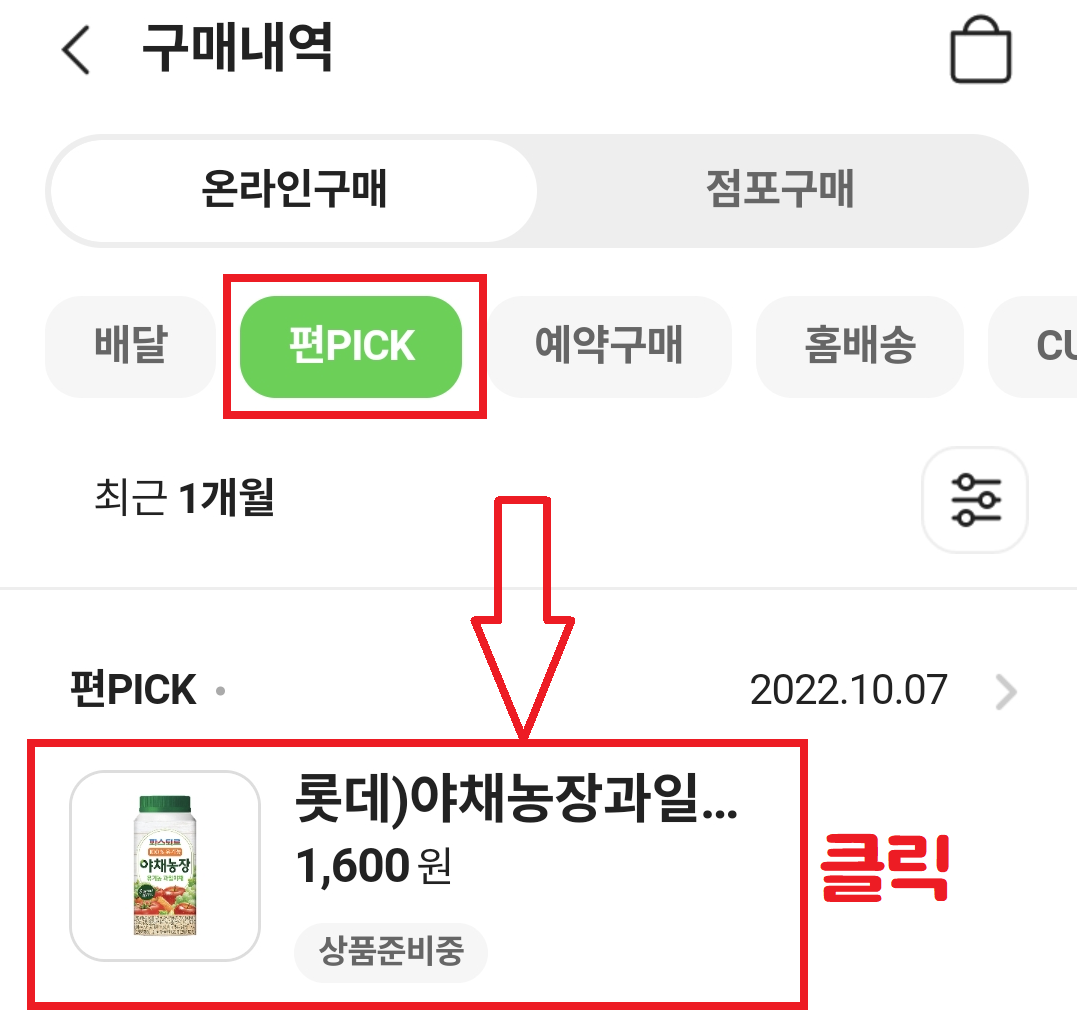
구매내역의 필터링을
편PICK으로 설정하면 방금 구매했던
자신의 상품을 확인할 수 있습니다.
해당 상품을 클릭해 줍니다.

해당 상품을 클릭하면
바로 보이는 영수증 문구를 클릭해
영수증을 확인할 수 있으며
스크롤을 쭉 내려보시면
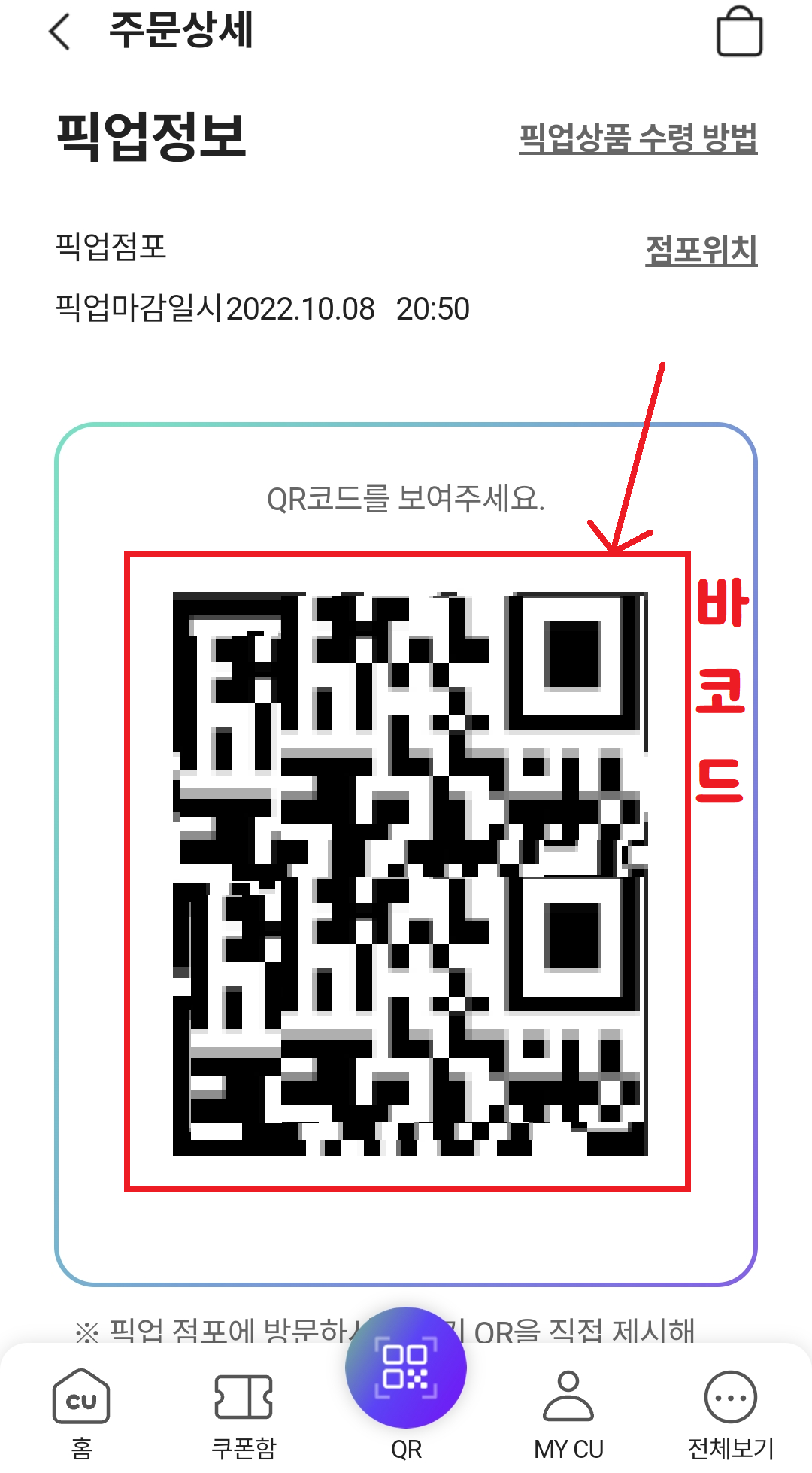
상품의 바코드가 존재하는데
픽업 신청을 했던 CU 매장에
픽업 시간에 맞춰 방문하여
픽업했던 상품을 찾아
종업원분께 상품 바코드를 제시하시면
정상적으로 픽업이 완료됩니다.
- 유의사항 -

CU 편의점의 상품 픽업
유의사항 및 주문취소/환불 정책입니다.
손해 보는 일이 발생하지 않도록
해당 내용을 숙지하고 계시는 것을
권장 드립니다.
CU 편의점 꿀 할인쿠폰 활용해 보기
CU편의점 친구 초대 이벤트로 최대 만원 할인받기 포켓 CU 앱으로 재테크 해보기(앱테크) CU 편의점 포인트 적립방법 편의점의 물품들은 일반적으로 마트에서 구입하는 것보다 비싸지만 보통 24시
allstorys.tistory.com
긴 글 읽어주시느라 고생하셨습니다.
본 글의 서비스 이용 결정에 대한
책임은 본인에게 있습니다.
'멤버십,구독서비스 정보' 카테고리의 다른 글
| 카페베네 스탬프 적립 방법 및 등급별 혜택 확인하기 (0) | 2022.10.28 |
|---|---|
| 이마트 편의점 1+1 2+1 등 할인행사 상품 확인하기 (1) | 2022.10.15 |
| 이마트 에브리데이 적립한 포인트 사용해 보기 (0) | 2022.10.05 |
| 이마트 에브리데이 포인트 적립방법 (0) | 2022.09.28 |
| 이마트24 편의점 적립한 포인트 사용해 보기 (2) | 2022.09.24 |





댓글